車を持っているがあまり乗ることが少ない人は世の中にはたくさんいる。
また、車を持っていないが必要な時だけ借りたい人も同様にたくさんいる。
古くからレンタカーサービスが成立するのはこのためだ。
最近ではコインパーキングTimesのカーシェアも登場し、レンタカー市場はますます激化している。
そのような中、個人間カーシェアリングサービスが人気を博しているのをご存じだろうか。今回はそのうちの一つ「Anyca(エニカ)」というサービスを紹介しようと思う。
もし、車を持っているが休みの日ぐらいしか使わないというのならば、是非この方法で副収入を得て欲しい。
カーシェアリングとは?
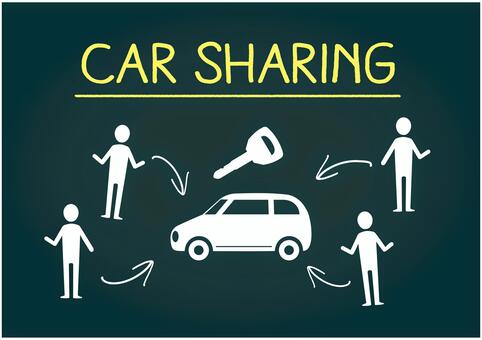
カーシェアリングとは個人で所有している車を、他人にレンタルするサービスだ。
車の所有者にとっては乗らない車を貸すことで副収入を得ることができ、車を借りる側にとっては車の維持費や税金などを払わずに車を利用できるので、双方にとって大変有効なサービスなのだ。
ちなみに2021年6月に時点でAnycaの会員登録者数はなんと50万人にも上っており、累計登録車種の数は1,000以上、累計登録クルマ台数は20,000台なのだという。
若者が自家用車を所有しなくなってきている今、ますます注目のビジネスといえよう。
もしあなたが自分の車を他人に貸すことに抵抗が無いのであれば、登録しない手は無いのではないだろうか。
レンタルの相場はいくら?

グレードや受け渡し場所にもよるが例えばトヨタのプリウスならで平均1日5,000円、アルファードクラスなら10,000円、高級車や外車のスポーツカーで2~3万円ぐらいが相場だ。
ここからシステム利用料で25%~35%(車両補償金額により選択可能)がひかれることとなるが、登録されている車両は平均すると1台当たり月額25,000円ほどの収益を上げているそうだ。
レンタル相場からもわかるように、より稼ぐためには高級車や外車のスポーツカーを所有していると有利となる。とはいえそのような車両を保有している人は少数だろう。まずは自分の所有している車両の相場を見てみるとよいだろう。
Anycaのはじめ方
まずは以下よりAnycaアプリをインストールしようからでも途中までは登録ができるが、最終的に携帯認証が必要なので携帯から登録を進めたほうがよいだろう。また、アプリのインストールは完全無料となっているので安心してほしい。
anycaをインストールし、最初に立ち上げを行うと下記のような画面になる。
会員登録はまだだと思うので、「アプリがはじめての方」をタップする。
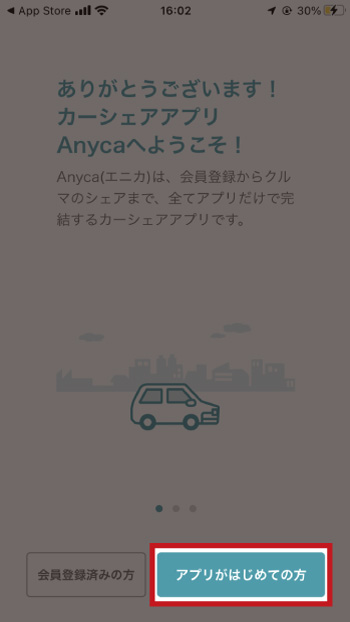
iPhoneの場合はApple IDでのサインインを進められるが、今回はメールアドレスで登録していくので、下の「ほかの方法で会員登録する」➡「メールアドレスで続ける」をタップ。
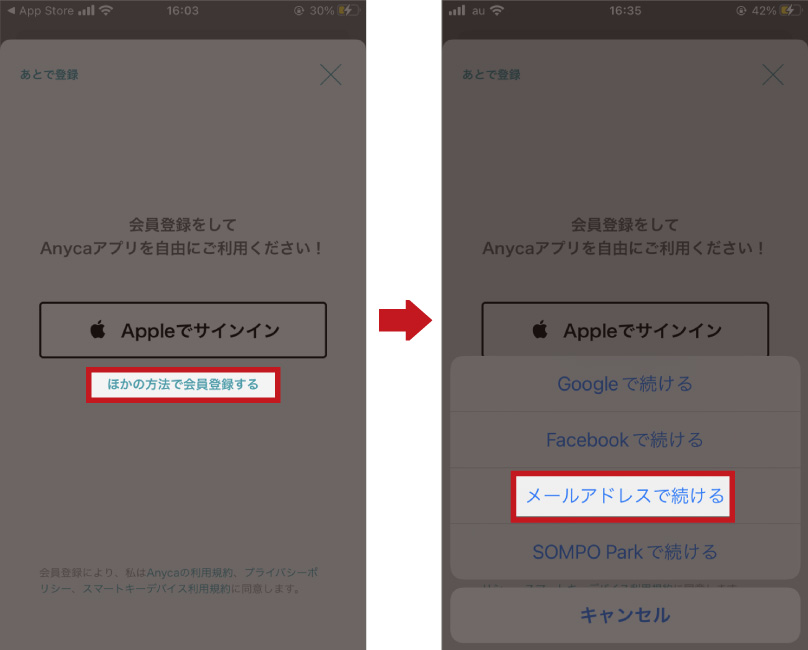
今回はオーナー登録なので「マイカーをシェアしたい方はこちら」をタップ。
※普通に車をレンタルしたいという方は、そのまま次へをタップし登録を進めよう
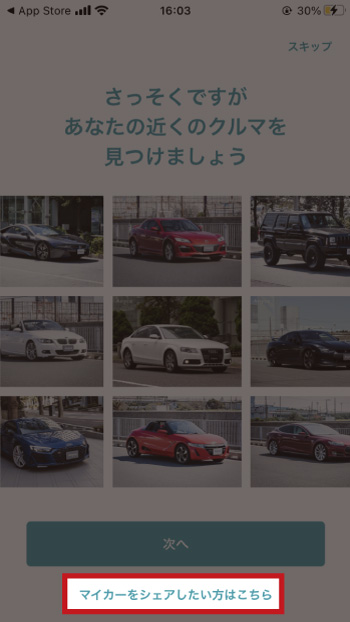
次の画面でメールアドレス、パスワード、ニックネーム、招待コードをそれぞれ入力していこう。
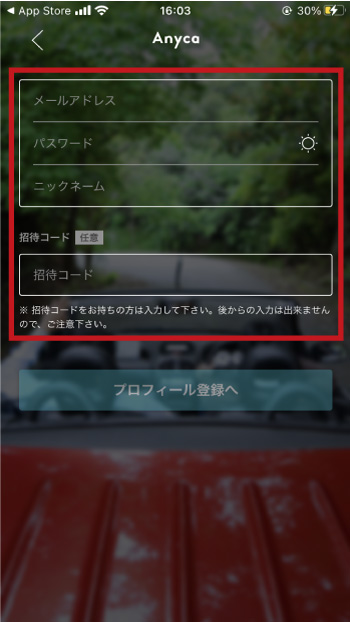
メールアドレス
メールアドレスは普段からよくチェックするアドレスを使用するのがおすすめだ。
というのも、利用者からの予約リクエストなど重要な通知が届くアドレスとなるからだ。
さらに、リクエストが届いてからの平均返答時間がオーナープロフィールに表示される仕様になっているため、返答があまりにも遅いと利用者からも敬遠されるようになってしまうので、早めの返信を心掛けよう。
また、リクエストが入った場合はメールだけでなくアプリの通知も来るように設定できるので、ダブルでチェックできる体制を作っておくのがベターだ。
パスワード
特に注意点はない。
任意のパスワードを設定しよう。
ニックネーム
自分だけではなく利用者にも表示されるニックネームとなる。
半角英数字で任意の文字列を入力しよう。
【ポイント】招待コードは必ず入力しよう
招待コードを入力すると
・ドライバー登録:2,500円割引クーポン
・オーナー登録:手数料初月無料
の特典を受けることができる。
登録時に入力を忘れると、この特典は受けることができないので必ず下記の招待コードを入力してから登録しよう。
招待コード:【masaki822】
プロフィール登録
メールアドレスなどを登録し、プロフィール登録へ進むと位置情報や通知についてどうするかを求められるので、任意に設定しよう。ただ、前述の通り通知をオンにしているほうが、予約リクエストが入ったときにすぐに返信できるので、通知についてはONにするほうがよいだろう。
設定を進めると以下のような画面が表示され、「お試し仮登録」を勧められるが、この後本登録するので特に必要はない。「今はしない」をタップしよう。
※お試し仮登録をすると実際に予約が入ることはないが、自分の車がどのくらい需要があるのかを知る目安となる。
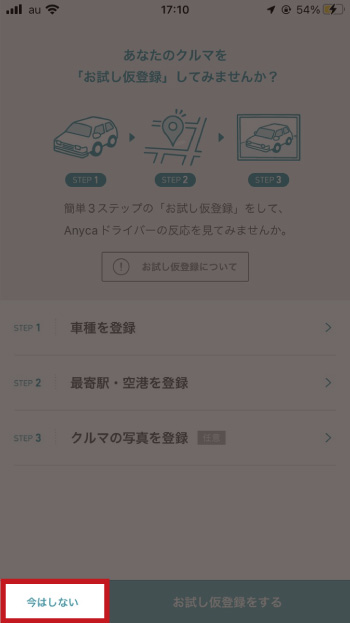
画面右下の「…」をタップするとメニューが開くのでここから、引き続き登録を進めていく。
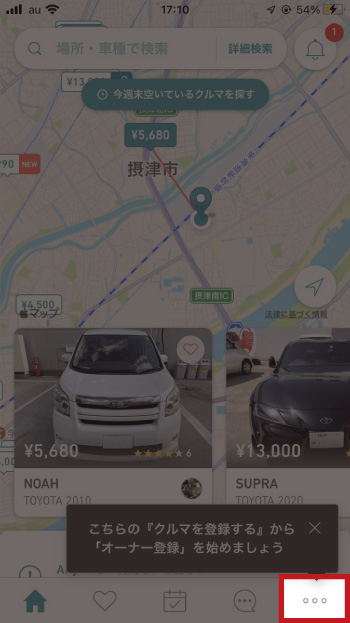
まずはプロフィールをタップし、
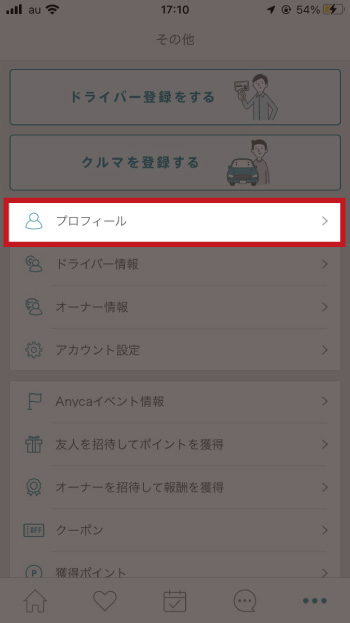
プロフィール画面を開いたら右上の「編集」をタップ
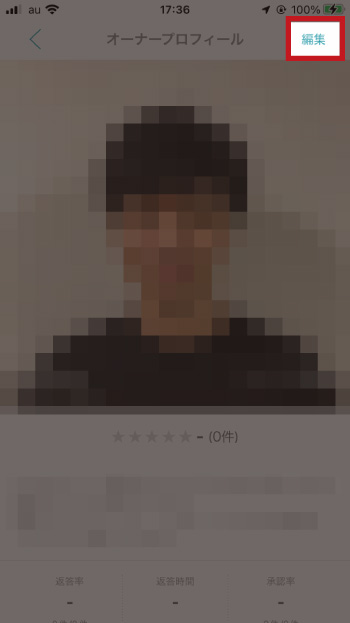
以下の画面になるので、プロフィール写真、ニックネーム(設定済)、性別、職業、自己紹介文を入力していこう。
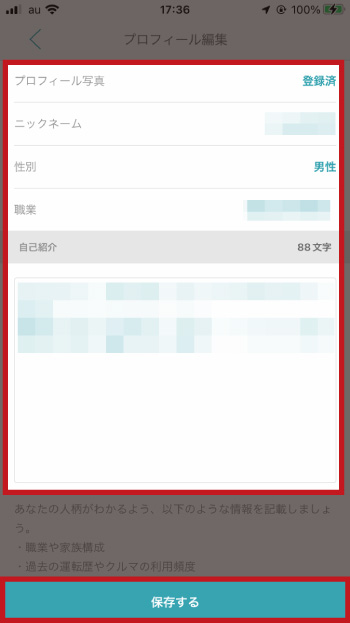
プロフィール写真
プロフィール写真はできれば自身の顔写真を使用するようにしよう。やはり、借り手の立場からするとどのような人から車を借りるのか事前に判っているほうが安心だろう。なので、いかつい顔で写った写真やサングラスをかけているような写真はNGだ。安心感を持ってもらえるよう柔和な表情の写真がベターだ。また、動物アレルギーの人もいるので犬や猫と一緒に写っている写真もやめたほうがよいだろう。

ニックネーム、性別、職業
ニックネームについては先ほど入力したものがそのまま反映されているはずなので、何もする必要はない。スルーしてOKだ。
性別、職業については自分に当てはまるものを選ぶだけだ。
自己紹介文
こちらはできるだけ、自分の人となりがわかるような文章を記入しよう。普段どのように車を使っているのか、貸し出しに至った理由なども添えておくとよい。
クルマを登録する
プロフィールが登録できたら次はいよいよ車の登録だ。車の登録には車検証が手元にあるとスムーズなのでできれば用意しておこう。
ではまずはアプリの画面より、「クルマを登録する」をタップしよう。
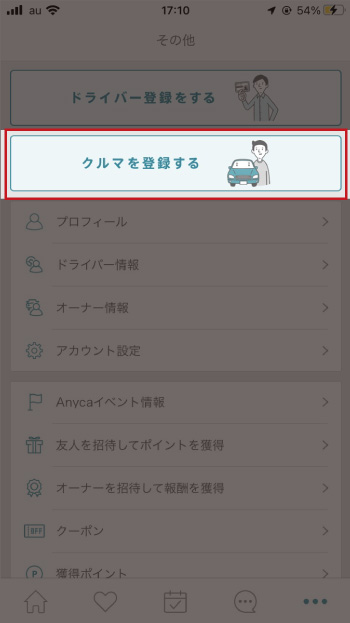
「次へ」をタップしていき、「さっそく登録する」をタップする。
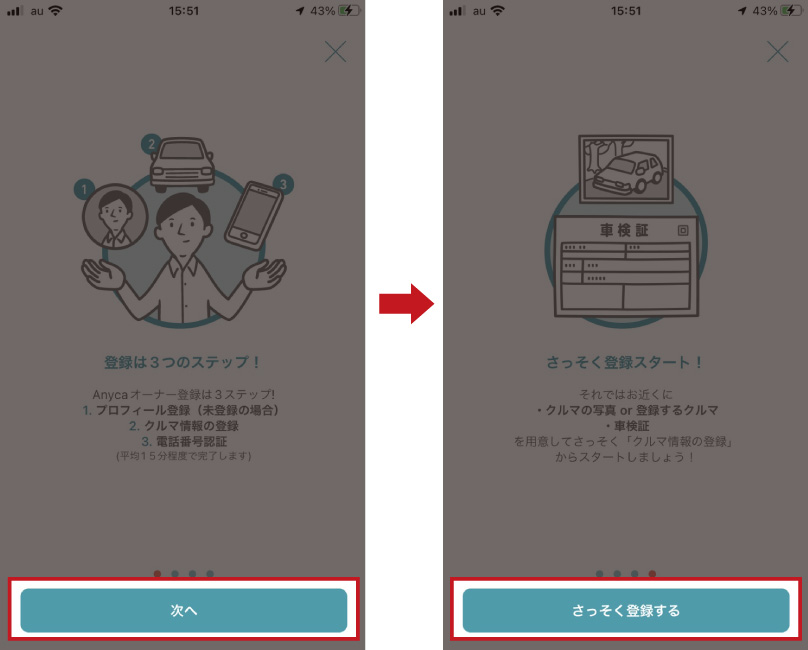
Anycaでは登録できる車に制限がある。事業用の車やレンタカー登録されている車。購入時10万km以上走行している車など。一般的な自家用車であれば特に問題はないだろう。
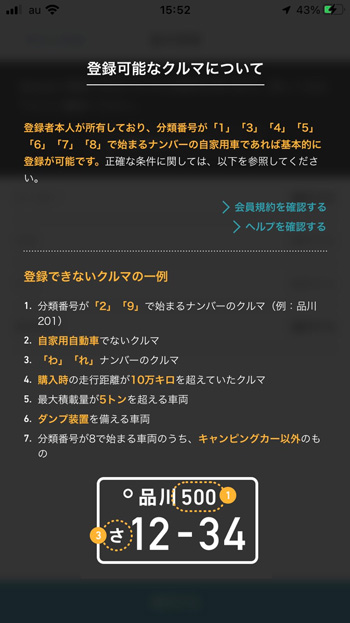
1.クルマの基本情報の登録
車種・年式
次の画面でクルマの基本情報を入力していく。まずはメーカー、車種、年式、居住地域を入力する。
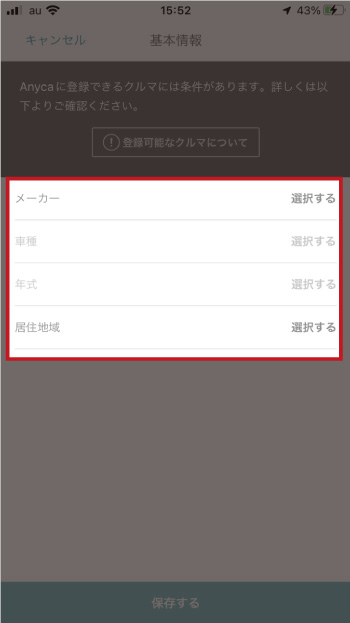
入力を終えると1ヵ月あたり2日間貸し出した場合の収入の目安金額が表示されるようになっている。
確認後、保存するをタップ。
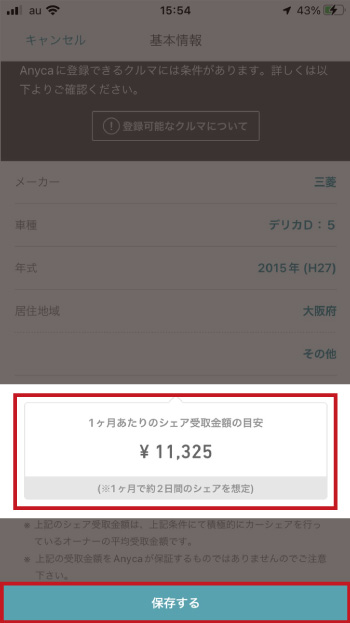
車種・年式は完了したので続いて、受け取り場所、クルマの写真を登録する。
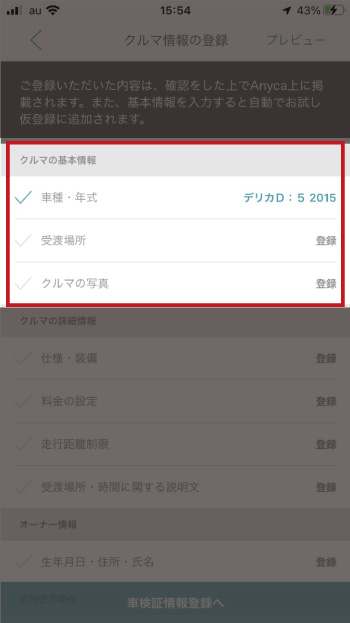
受取場所
地図をスクロールして受取場所を指定しよう。指定ができたら保存するをタップ。
メインの受取場所:自宅や会社など、自分が一番受け渡しをしやすい場所を指定しよう。
フリーデリバリー地点:駅や、空港などここまで無料で運べるという地点を任意で5ヶ所まで登録できる。当然ながら登録しておくことで借りられる可能性はアップする。
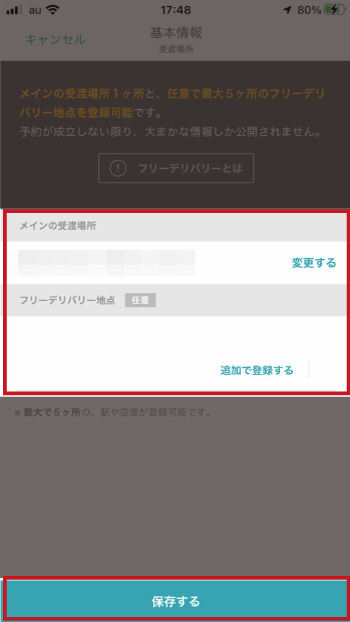
クルマの写真
では次に車の写真を登録していく。
登録する写真は多ければ多いほど良い。外装の写真だけではなく、内装やオプションの写真も載せよう。もちろん洗車後のピカピカの写真が好ましいだろう。車内写真もきちんと掃除された後の写真を載せるようにしよう。写真の登録ができたら保存するをタップし次へ。
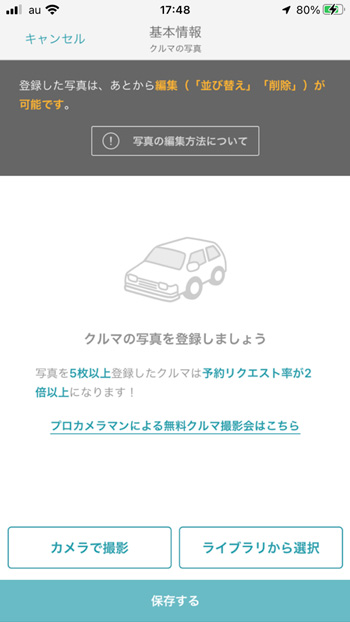
2.車の詳細情報の登録
基本情報が登録できたら次は「クルマの詳細情報」を登録していこう。
ここでは仕様・装備、料金の設定、走行距離制限、受取場所・時間に関する説明文を登録する。
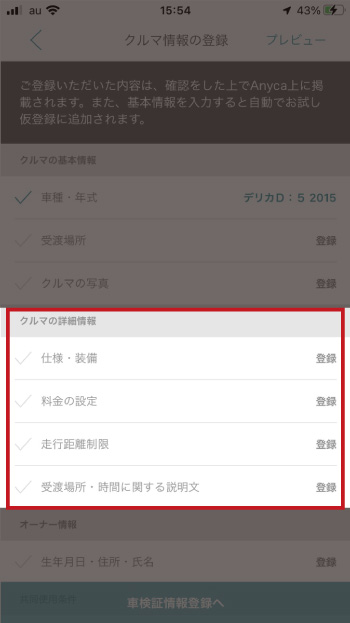
仕様・装備
次に自分の車の仕様・装備を登録していく。すべて選択式なので簡単に登録ができる。登録する項目は以下の通り。
- クルマのタイプ(セダン・SUV・ワンボックスなど)
- 乗車人数(1人~8人以上)
- トランスミッション(AT・MT)
- ハンドル位置(右・左)
- ガソリン(レギュラー・ハイオク・ディーゼル・EV)
- 基本装備(ETC・カーナビなど)
- その他の装備(ルーフキャリア・シートヒーター・チャイルドシートなど)
- オーディオ・映像(Bluetooth・スマホ充電器・後部モニターなど)
- 運転支援機能(ABS・バックカメラ・障害物センサーなど)
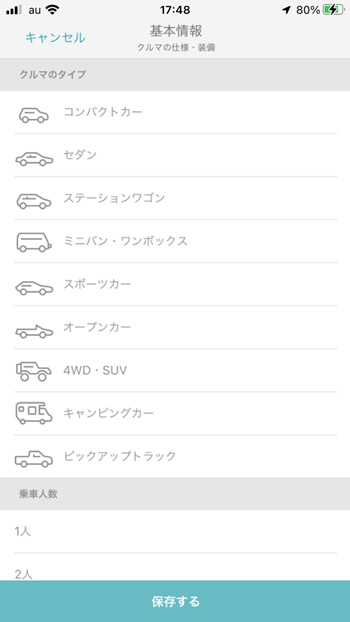
入力を終えたら保存するをタップ。
料金の設定
続いて実際に貸出する料金を設定する。
まずは下記の三項目「購入金額」、「購入時の走行距離」、「年間維持費」を入力しよう。
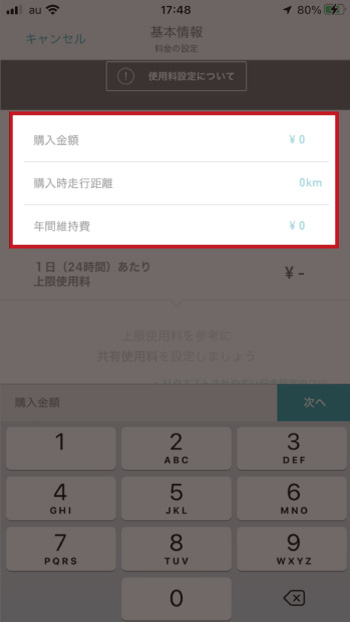
すると自動的に1日あたりの上限使用料が算出されるので、それを参考に1日あたりの使用料を決めよう。

割引料金の設定をONにすると、平日割引や、2日以上の貸し出しの際の割引金額を設定できる。
下記の画像の場合は、2日目以降は2,000円引きの設定なので、例えば3日連続でこの車を借りた場合の料金は
8,000円+(8,000円-2,000円)+ (8,000円-2,000円) で20,000円になるということだ。
割引設定でお得感を演出すると貸出率もアップするので、できれば設定しておきたいところだ。
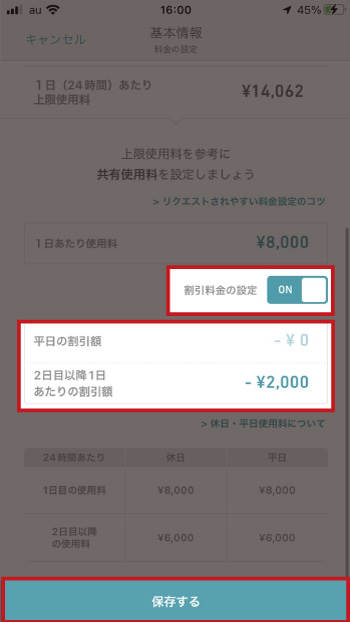
設定を終えたら保存するをタップしよう。
走行距離制限
車を貸し出した際の、1日あたりの走行距離上限を決めることができる。
デフォルトの設定では「300km」となっているが、レジャーなどで使用するには300kmではあまり遠出ができない。ここは多めに設定しておくほうが借り手も安心して借りることができるだろう。
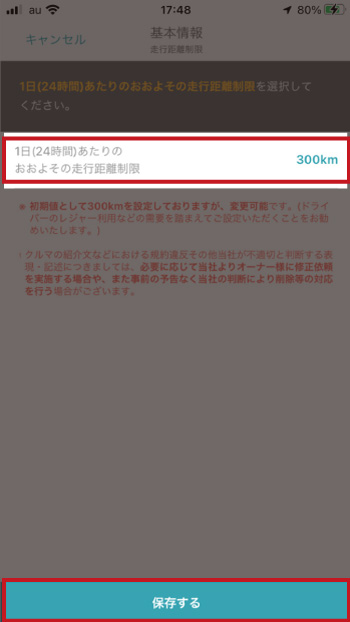
こちらも 設定を終えたら保存するをタップする。
受渡場所・時間に関する説明文
受け渡し場所や受け渡し可能時間の詳細を記入する。
画面上部の赤枠「実際のクルマの記入例を見る」をタップすると、他のオーナーがどのように詳細を記入しているのかを、見ることができるので記入に迷ったら参考にしてみてほしい。
こちらも借り手が安心して受け渡しができるかどうかの判断材料になるので、できるだけ詳細に記入するのが良いだろう。
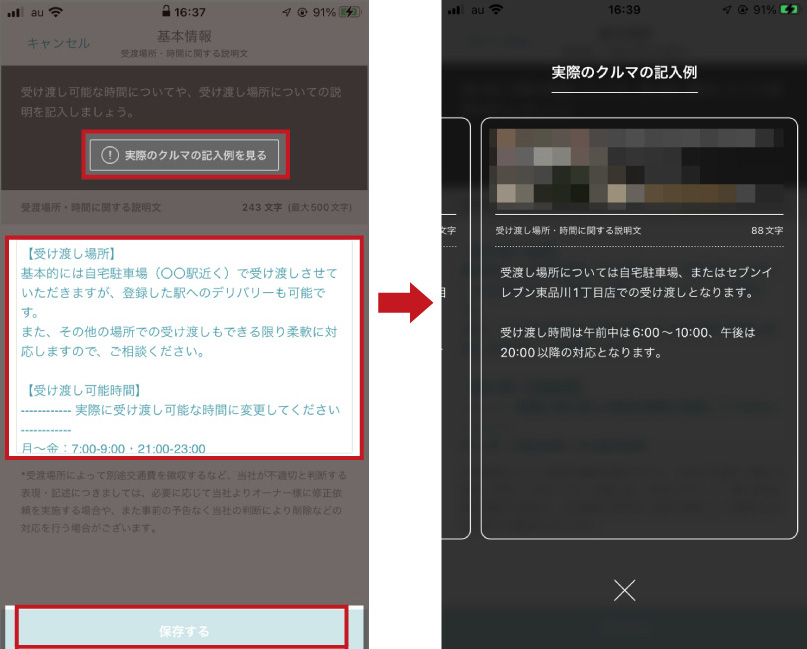
記入ができたら保存するをタップし、次へ進もう。
3.オーナー情報の設定
続いてオーナー情報を登録する。
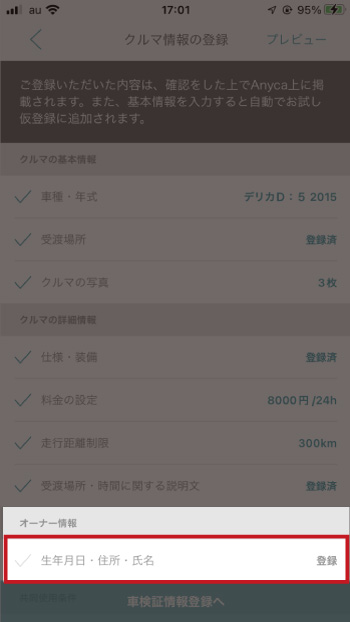
生年月日、氏名、住所を入力する。
※氏名、住所の番地以降は予約が成立した相手にのみ公開される
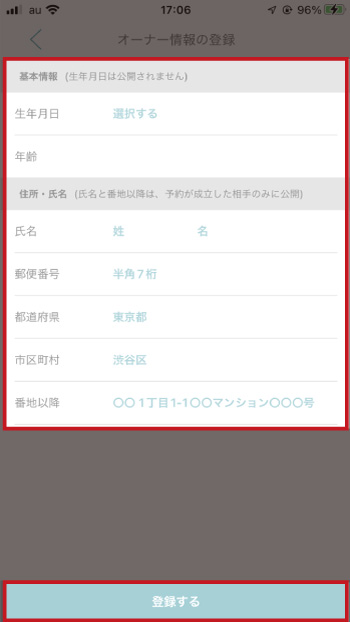
入力を終えたら、保存するをタップ。
4.共同使用条件の設定
次に、共同使用条件の設定を行うが、基本的にはデフォルトの設定で問題ないが、損害発生時の責任分担の項については借り手とトラブルにならないよう事前に取り決めをしておこう。一般的に保険対象外となる事例は以下のとおり。
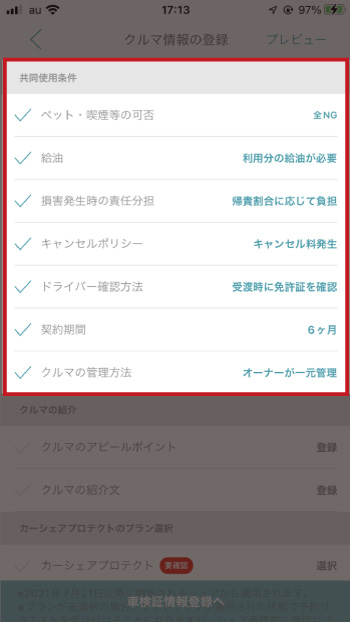
では、上記についてどのように記述すればよいかだが、
「Anyca補償対象外の飛び石によるキズ・破損、バッテリートラブル、パンクなどについては実費請求させていただきます。また、修理先は当方指定工場となります。予めご了承ください。」
など、上記は一例だがこのように記述しておけば、補償対象外の事例についてのトラブルは未然に防げるだろう。
5.クルマの紹介文の設定
ここまでこればあと少しで登録完了だ。続いて車の紹介文の設定をしよう。
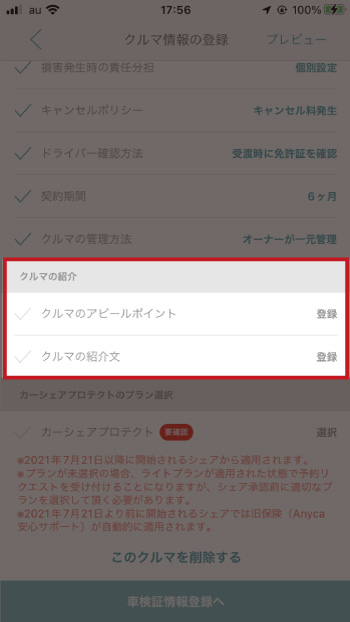
クルマのアピールポイント
登録する車のアピールポイントを26文字以内で記入する。
こちらも、他のオーナーがどのようなことを記入しているのかを見ることができるので、参考のうえ、登録するとよいだろう。
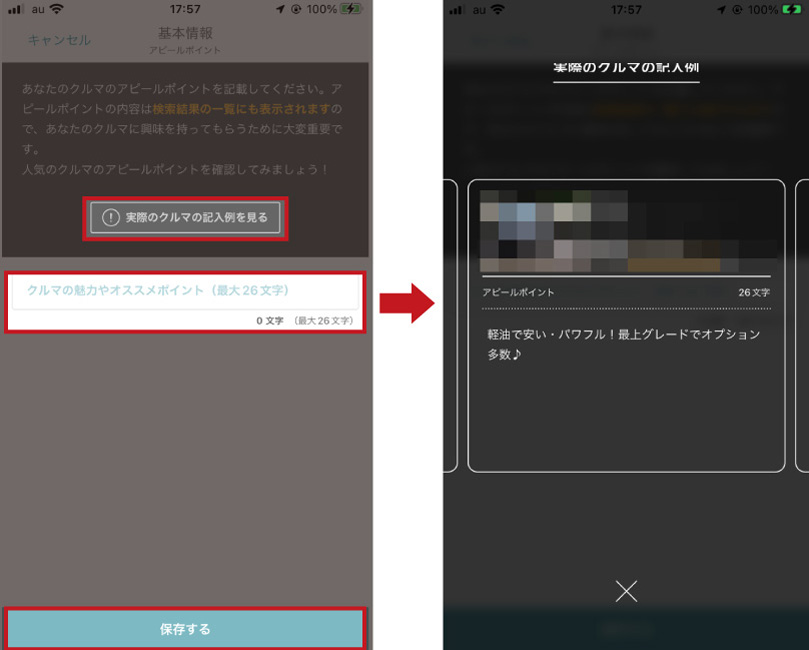
車の紹介文
■特徴や魅力の詳細
例文や記入のコツを参考に、登録車両の魅力を存分に記入しよう。
アピールできるところはすべて記入するのが良いだろう。
■カーシェアにおける注意点
こちらも 例文や記入のコツを参考に記入しよう。
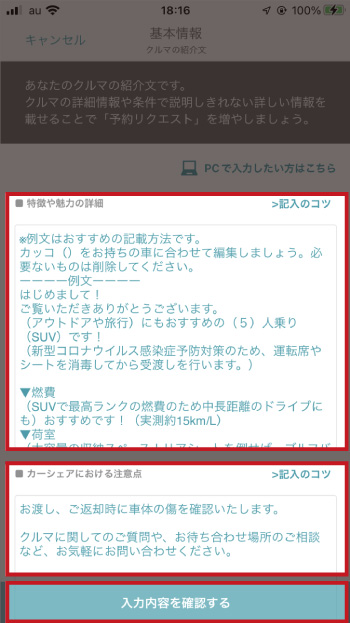
入力内容を確認するをタップ→保存するをタップする。
6.カーシェアプロテクトプランの選択
続いてカーシェアプロテクトのプランをライト、スタンダード、プレミアムの三つのうちから選択する。補償内容が手厚くなるほど、オーナーの受取金額は少なくなる。
自身の車の価格に合うものを選べばよいだろう。
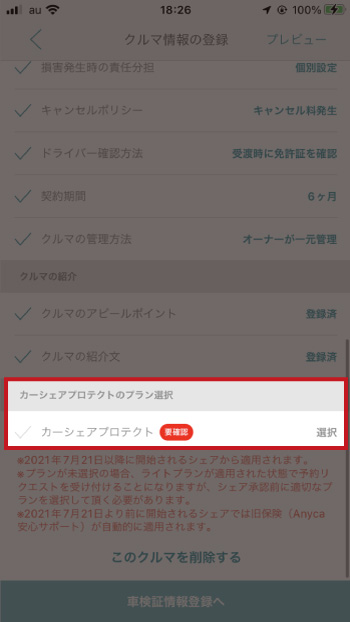
補償プラン選択
| ライトプラン | スタンダードプラン | プレミアムプラン | |
| 車両保険金額 | 300万円まで | 600万円まで | 1,000万円まで |
| 詐欺横領(未返却等) | 300万円まで | 600万円まで | 1,000万円まで |
| 弁護士特約 | なし | なし | あり |
| 受取金額 | 共同使用料の75% | 共同使用料の70% | 共同使用料の65% |
その他、詳細についてはアプリ内から確認してほしい。
免責金額0円オプション
Anycaには事故時にドライバーが支払う免責金額10万円を0円にするオプションがある。
オプションをONにすると、上記で設定したカーシェアプロテクトの料金に加え、免責額0円オプション料金として24時間ごとに1,400円をドライバーに負担してもらうこととなる。
内容を確認の上、選択しよう。
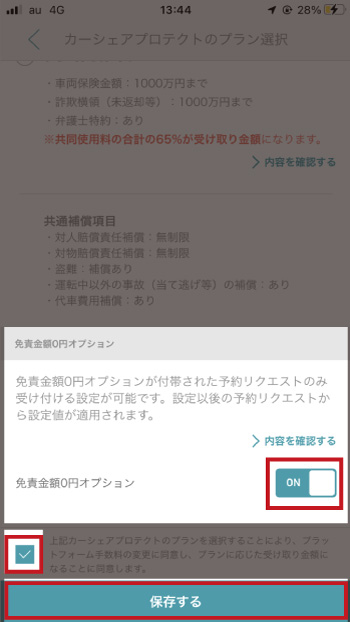
7.車検証情報の登録
クルマの情報をすべて入力出来たら最後に車検証情報の登録をする。
画面最下部の「車検証情報登録へ」をタップする。
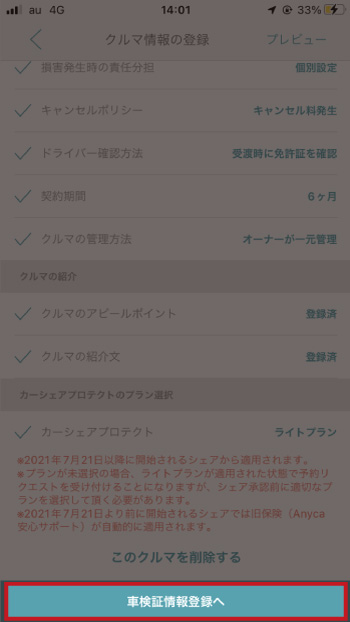
車検証を手元に用意し車検証写真の登録と、ナンバー・有効期限の情報を登録しよう。
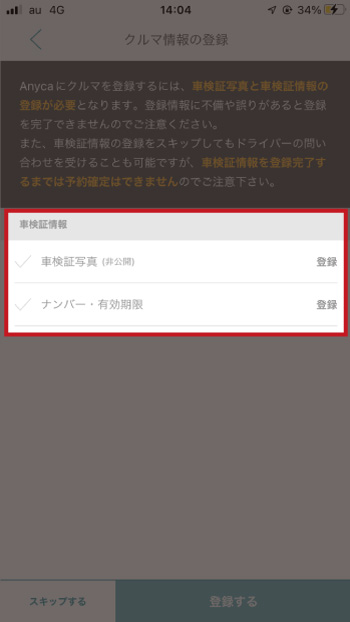
SAMPLE画面を見本に登録する車の車検証を撮影し、アップロードする。
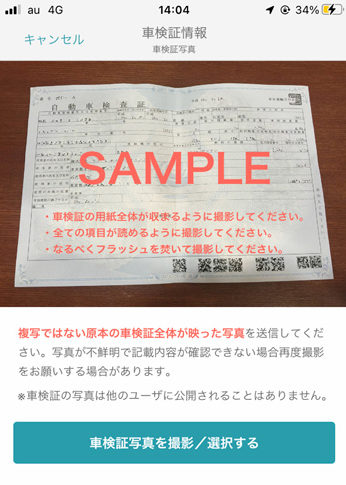
ナンバープレート、有効期限、所有者などの情報を入力する。
車検証の通り入力すれば問題ない。
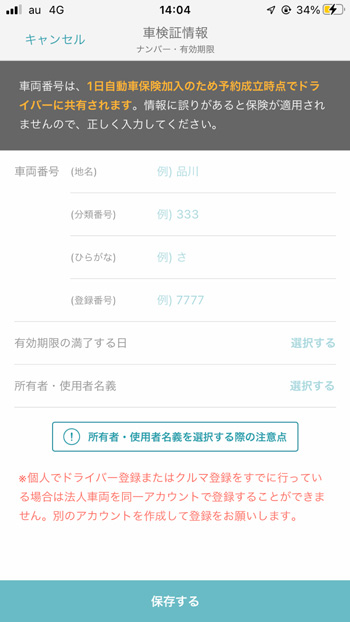
入力を終えたら保存するをタップ。
収益受け取り口座の登録
最後に収益が発生した際の受取口座の設定をして完了だ。
下記画面よりオーナー情報をタップ。
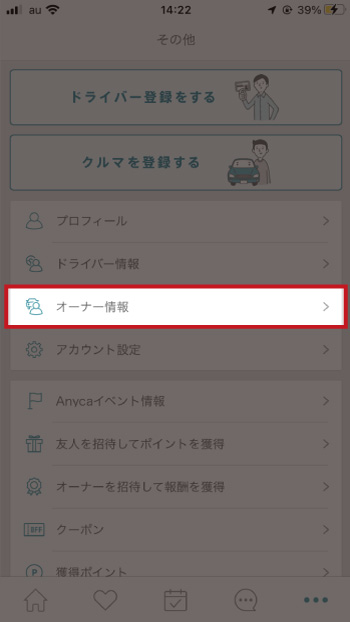
受け取り方法をタップ。
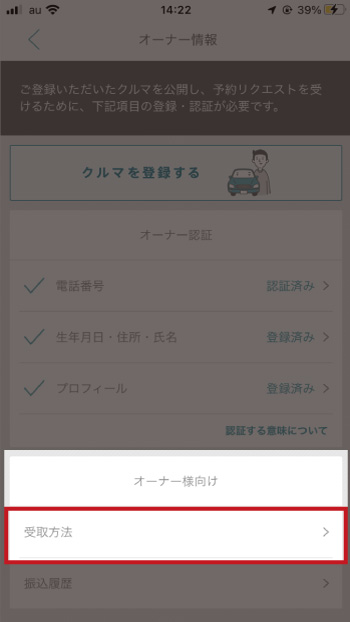
受取先口座を登録し、保存をタップ。
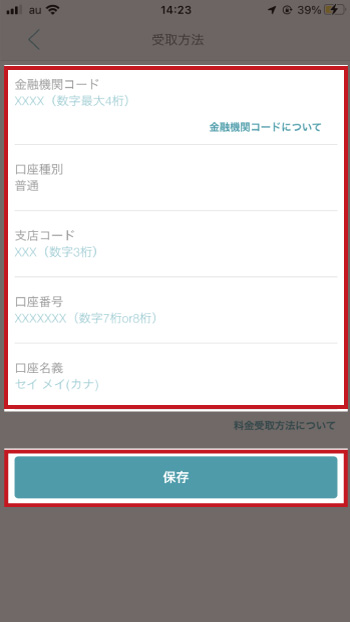
以上で受取先口座の登録は完了だ。
売上金はシェア完了日の翌月の最終営業日に振り込まれるようになっている。
以上で登録はすべて完了となり、あとは予約リクエストが入るのを待つのみだ。
なかなか予約が入らないときは値段設定や車のアピールポイントなどを見直してみるとよいだろう。
登録の際には下記招待コードを入力するとオーナーの場合手数料が初月無料となるので入力を忘れないようにしよう。
【ポイント】招待コードは必ず入力しよう
招待コードを入力すると
・ドライバー登録:2,500円割引クーポン
・オーナー登録:手数料初月無料
の特典を受けることができる。
登録時に入力を忘れると、この特典は受けることができないので必ず下記の招待コードを入力してから登録しよう。
招待コード:【masaki822】
注意点は
車をキレイに保つ
借り手はお金を払ってあなたの車を借りるので、最低限車内、外装ともにキレイにしておく必要があるだろう。借り手がどのようなシーンで使用するのか、万が一彼女とのデートだった場合、車が汚いというのは最悪だ。悪い評価を付けられ、今後の貸し出し率にも影響してくるだろう。
スケジュールはきっちり確認
貸出しの予約を受けたが、うっかり車を使ってしまった。ということのないように、しっかりとスケジュール管理をしよう。また提示・約束していた条件通りに車を貸し出せなかった場合に借り手から取引不成立通知を受け取り、落札料がキャンセルされる場合がある。
車は直接引き渡しが基本
Anycaでは車の引き渡しはトラブル防止のためにも必ず対面引き渡しとなる。貸出前に車両の写真、動画をとっておき、返却時にはできれば借り手立会いのもとで、新たに傷がついていないかをしっかりと確認しよう。あとから傷が発覚した場合、しらを切られる可能性があるためだ。
借り手に好印象を与えよう
クルマの受け渡しの際には、世間話なども交えながらコミュニケーションをとることを心がけよう。そうすることで、借り手も安心し、車も気に入ってもらえればリピーターになってくれるかもしれない。
まとめ
口コミを見ると借り手と貸し手の関係は非常に良好で中には車を返す時に洗車をする人もいるぐらいだ。
このあたりは、評価制度もあるので評価の悪い人には貸さないなどある程度自己防衛が可能なので過度の心配は要らないだろう。
もしも、車を所有していないとしてもこのためにわざわざ中古車を購入する人もいるのだという。それぐらい今注目の副業ビジネスなのだ。
また、車を貸すことはできないが、駐車スペースは空いているという方は駐車場シェアリングもオススメだ。
簡単度:★★☆☆☆
稼げる度:★★☆☆☆

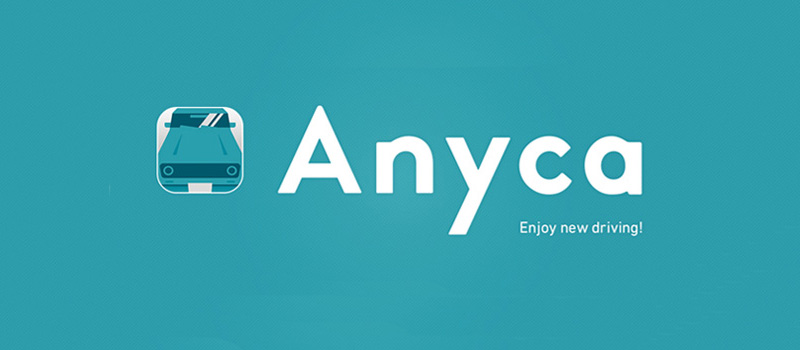
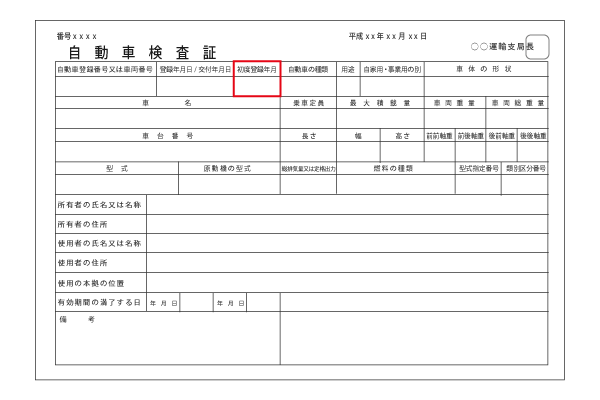



コメント